3ds Max中式台灯模型制作
1、单击(创建)/(线形)/【Star】(星形)按钮,在顶视图中绘制一个星形(作为截面),在前视图中绘制一条长400的直线(作为路径),其形态如图。
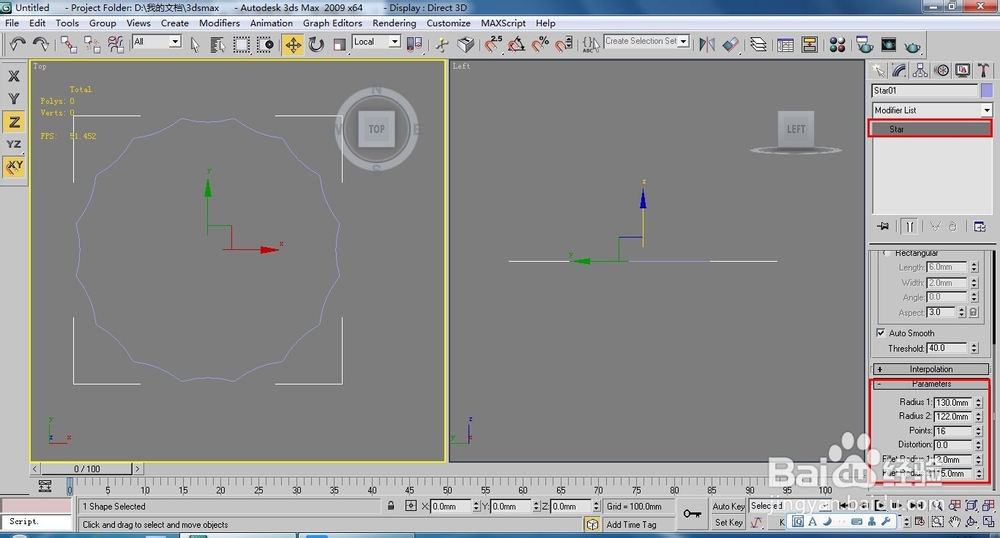
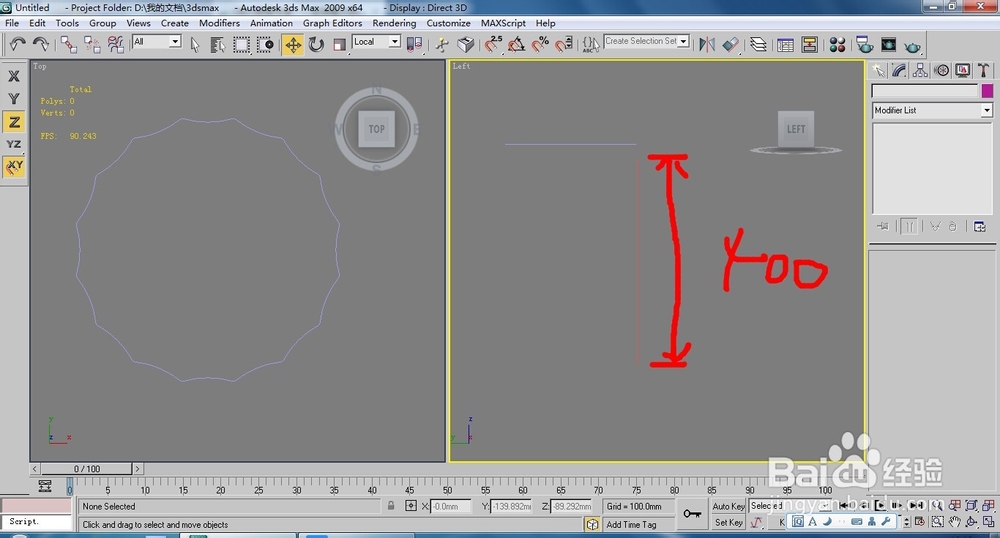
2、将绘制的星形转化为可编辑样条线,然后设置【Outline】(轮廓)为1,如图。
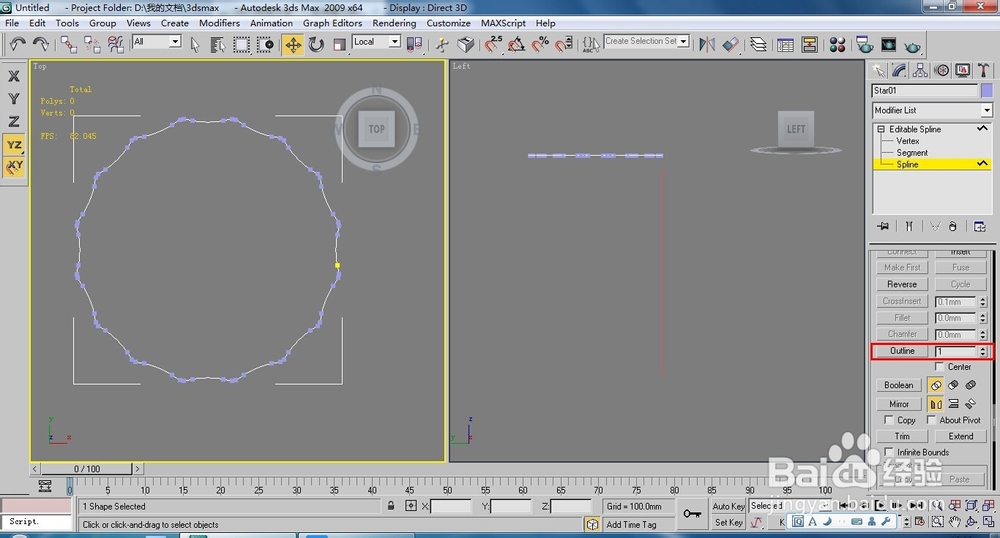
3、在前视图中选择绘制的直线(路径),执行【Loft】(放样)命令,在顶视图中单击星形,生成放样物体。为了优化模型,可修改一下他的步数。
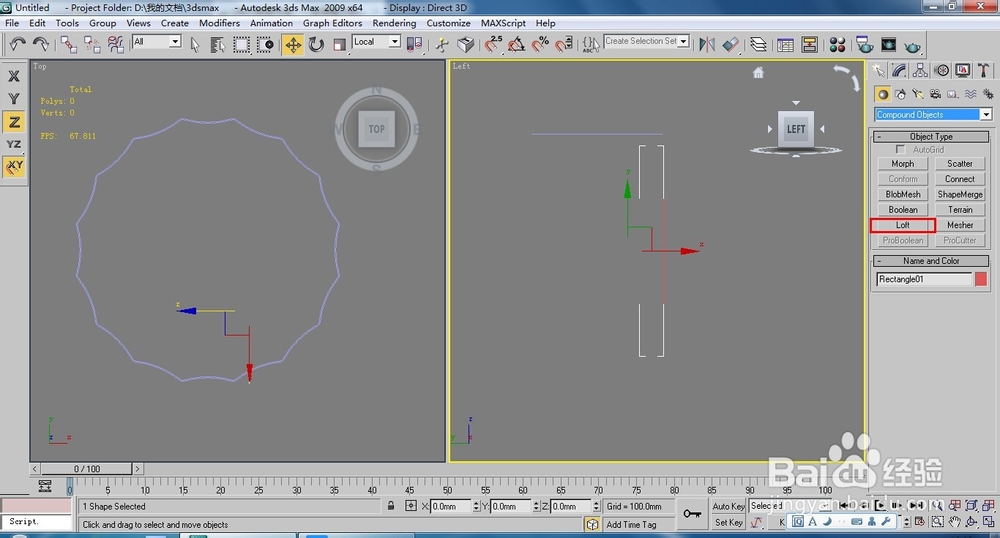
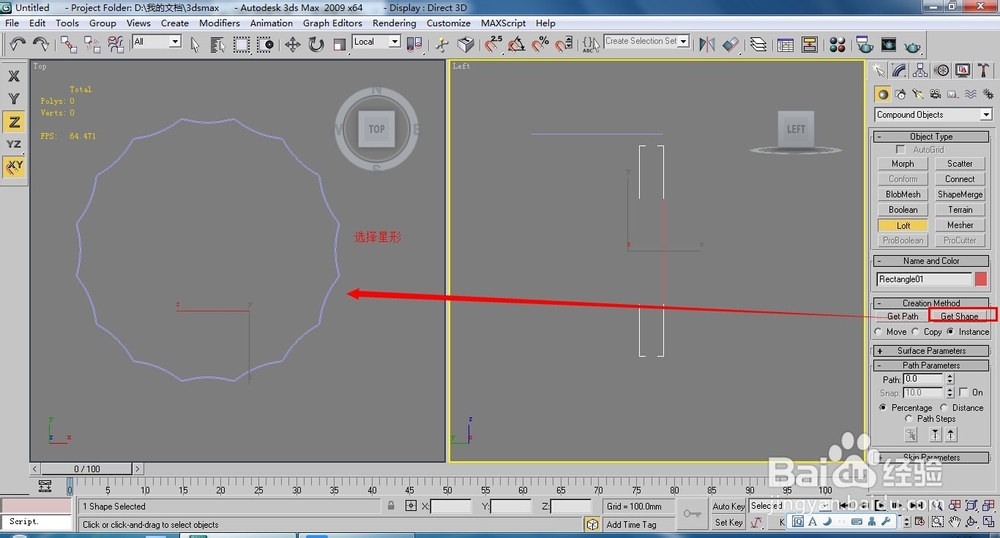
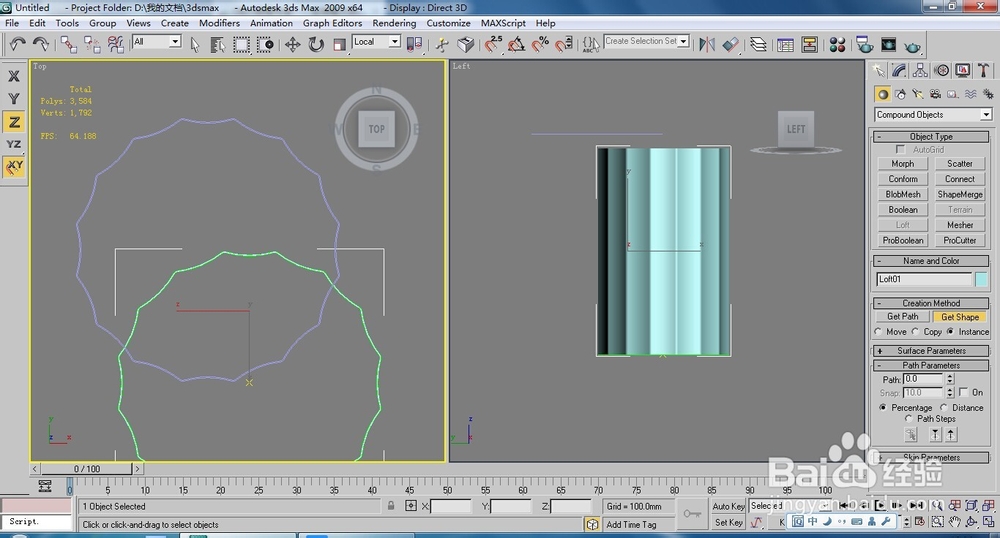
4、单击(修改)按钮,进入修改命令面板,在单击修改命令面板【Deformations】(变形)卷展栏下的【Scale】(缩放)按钮,弹出【Scale Deformation】(缩放变形)窗口,调整两端的顶点,形态如图。
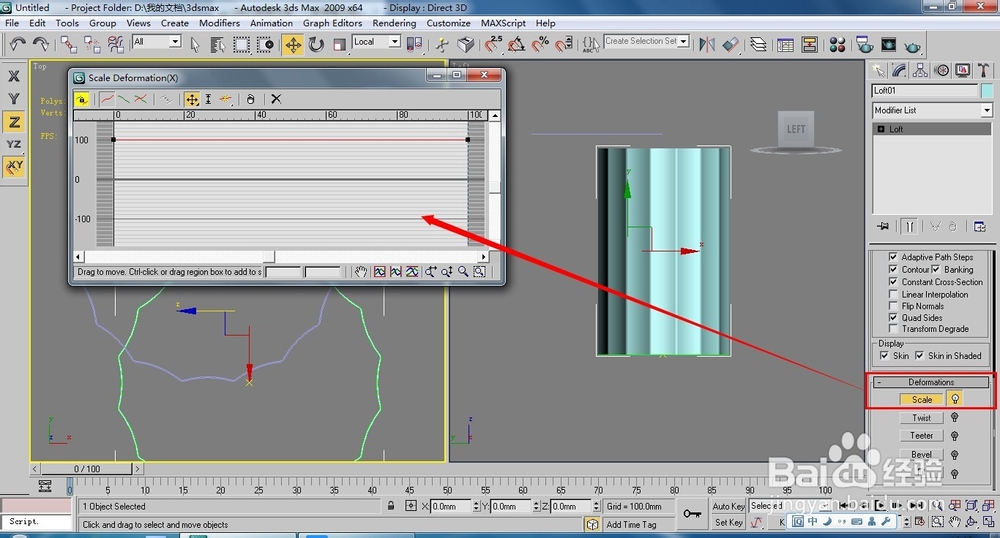
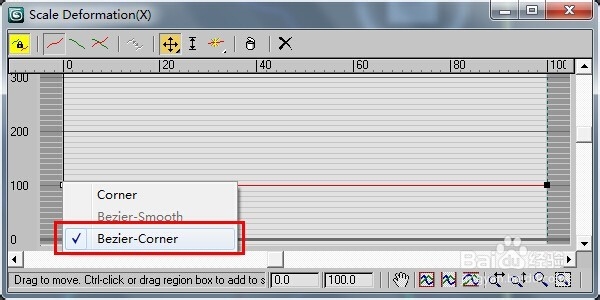
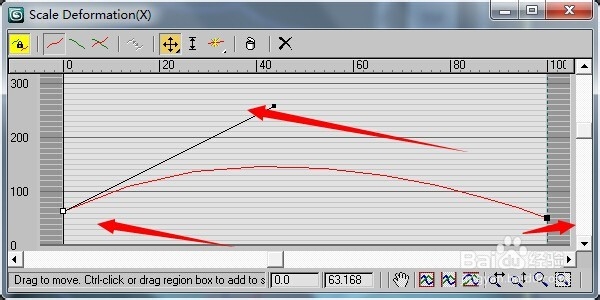
5、单击修改命令面板【Deformations】(变形)卷展栏下的【Twist】(扭曲)按钮,在弹出【Twist Deformation】(扭曲变形)对话框,调整两端的顶点,形态如图。
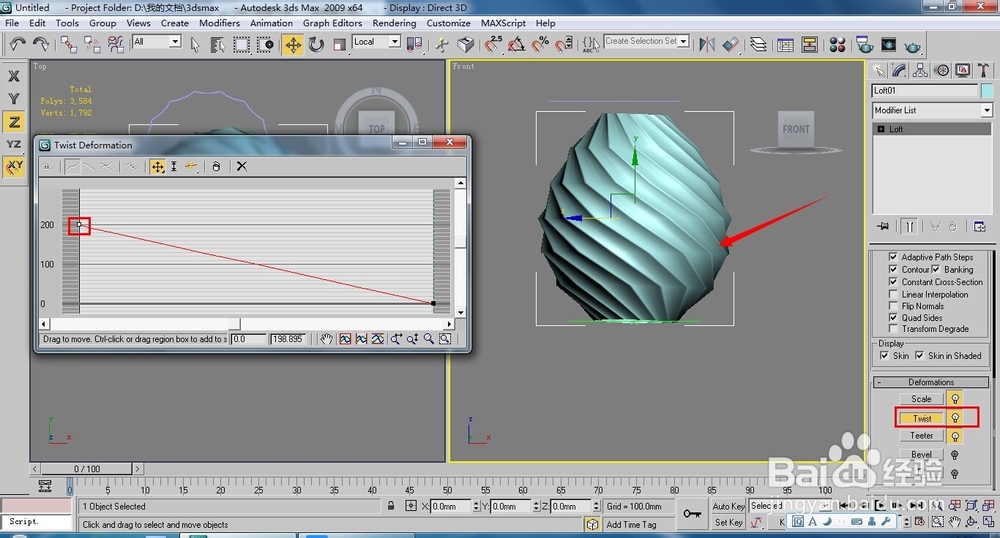
6、如图发现灯罩不是很圆滑,可修改【Shape Steps】(图形步数)为2,【Path Steps】(路径步数)为8,这样就可以得到一个圆滑的效果。
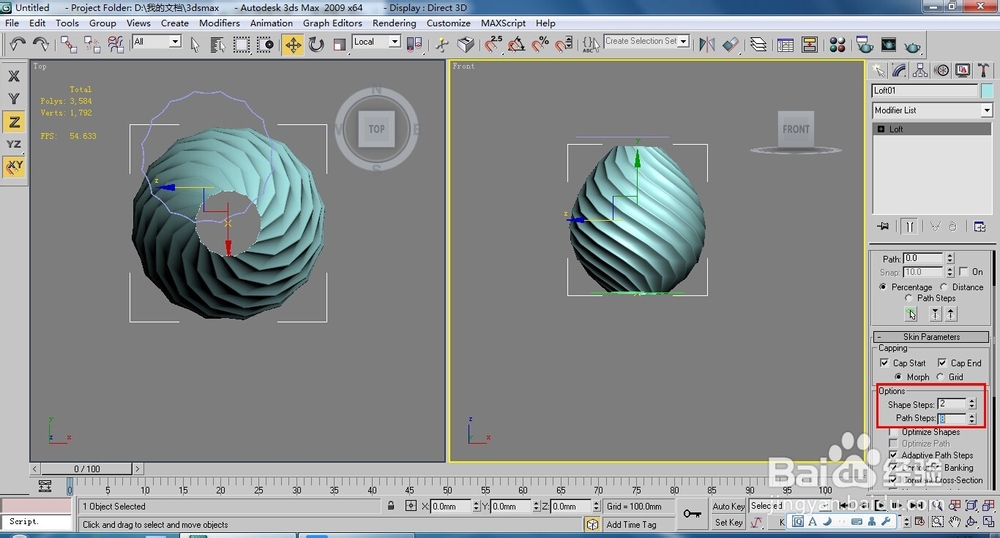
7、在前视图中用【Line】(线)命令绘制出台灯座剖面,然后执行【Lathe】(车削)命令,单击【Align】(对齐)选项区的【Min】(最小)按钮,形态如图。
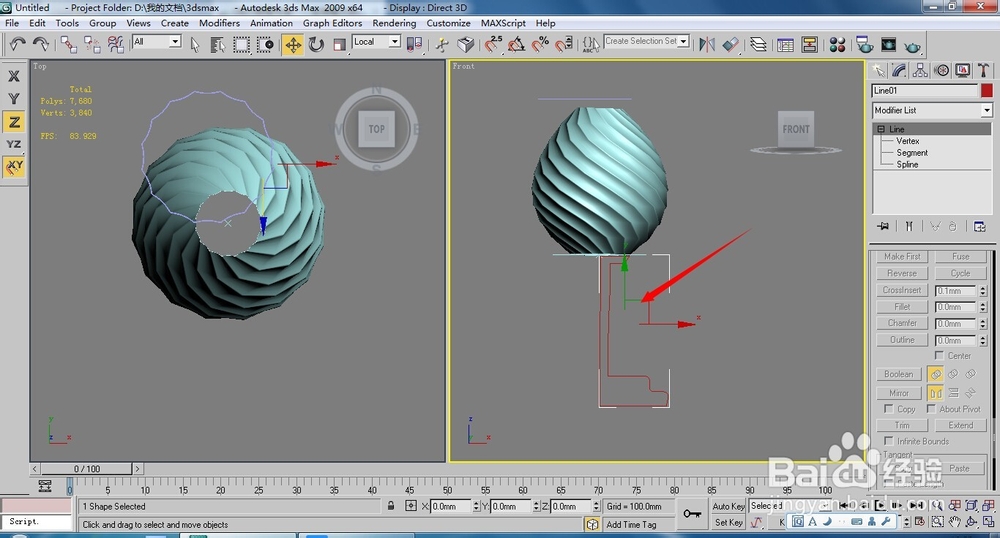

声明:本网站引用、摘录或转载内容仅供网站访问者交流或参考,不代表本站立场,如存在版权或非法内容,请联系站长删除,联系邮箱:site.kefu@qq.com。
阅读量:113
阅读量:171
阅读量:167
阅读量:66
阅读量:162